우리 블로그에 달려있는 레드윙에 대해 알아보겠습니다.
레드윙의 소개페이지에는 가입형(ASP형) 서비스라고 소개하고 있네요. 전 블로그에 코드를 입력해서 사용할 수 있는 간단한 프로그램들을 블로그위젯, 블로그악세사리 라고 부르는 듯 해서 일단 블로그위젯이라고 분류해 뒀습니다.
 0
0
기본적인 UI 설명은 레드윙 도움말을 참조해 주시기 바랍니다.(클릭)
레드윙 체험기
처음 레드윙을 설치했을 때는 로그인과정없이 채팅이 가능하다는 것, 같은 페이지를 보면서 포스팅(글, 동영상, 이미지 등등)에 대해 얘기를 나누면서 볼 수 있다는 점이 끌려서 였습니다.
게임방같은 곳에서 비번이나 개인정보를 입력하는 일은 매우 꺼려지지요.. 그래서 제가 게임방에 있는 경우, 레드윙이 설치된 페이지를 미리 알려준 후, 그곳에서 채팅으로 얘기를 나누곤 합니다.
특정포스팅에서 만난 낯선 사람들이 글에 대해 궁금한 점이 있을 때 같은 페이지를 보고 있는 사람들에게 말을 걸지는 정말 궁금하지만, 그 기능은 무척 잼있게 느껴집니다. 우리 블로그에 오신 분이 계시길래 한번 말을 건넸더니 답변이 없으시더군요. --;;
제가 사용해 본 것들만 중심으로 정리해 보도록 합니다.
방문자 표시 변경하기
레드윙이 설치된 페이지에 접속하면 " 손님(xxxxx) " 표시됩니다. 이때 이곳에서 대화하고자 모인 사람들은 서로를 구분하기 위해 이 방문자 표시를 변경할 수 있습니다.
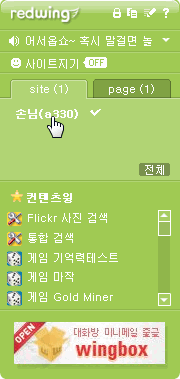 |
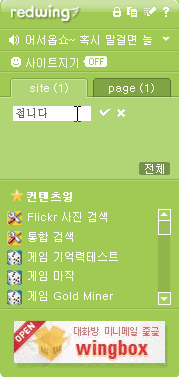 |
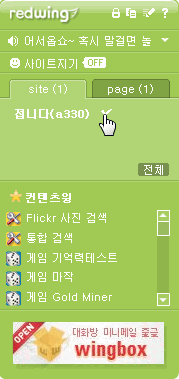 |
방문자의 현재 위치(현재 보고 있는 페이지) 확인하기
간혹 보고 있는 페이지에 궁금증이 생겨 누가 같은 페이지를 보고 있는지 확인하거나, 아는 사람들이 들어왔는데, 어떤 페이지를 보고 있는지 궁금할 때가 있습니다. 저같은 경우에도 여러 명이 우연히 방문해 주셨는데 어떤 글들을 읽고 계신지 확인해 보고 싶은 때가 있었습니다.
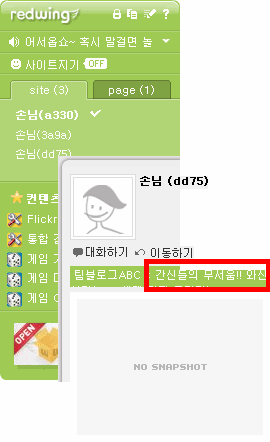
0
같은 페이지를 보고 계신 분들을 보시려면 레드윙 우측의 "Page" 버튼을 눌러보세요.
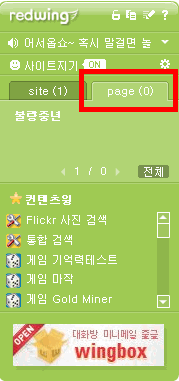
0
방문자들 간에 대화하기
다른 분들의 방문자 표시를 클릭하신 후, " 대화하기 " 버튼을 눌러주시면 됩니다.
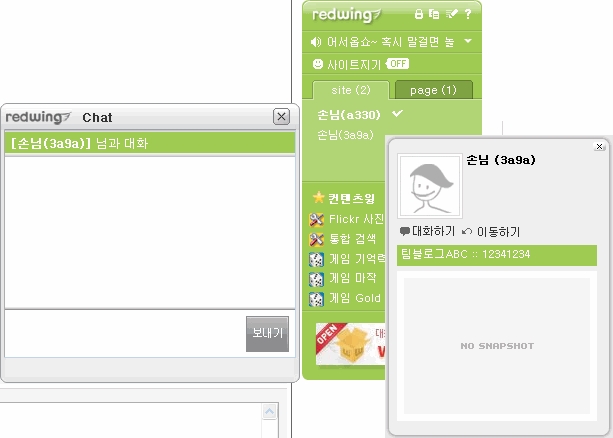
0
작성하다보니 내용이 매우 길어질 것 같아 나눠서 작성하는 것이 좋을 것 같습니다. 다음에는 레드윙의 컨텐츠윙, 관리자 모드에 대해 얘기해 보겠습니다.
'옮길것모음 > 소개' 카테고리의 다른 글
| [블로그위젯, 블로그악세사리] 레드윙(redwing) - 컨텐츠윙, 관리자 페이지 (0) | 2007.12.10 |
|---|---|
| [블로그위젯, 블로그악세사리] 폴대디(polldaddy) (0) | 2007.12.04 |
| 블로그 UI (0) | 2007.12.04 |
WRITTEN BY
- 리컨
영화를 즐기는 취미를 기록한 블로그입니다.
,





